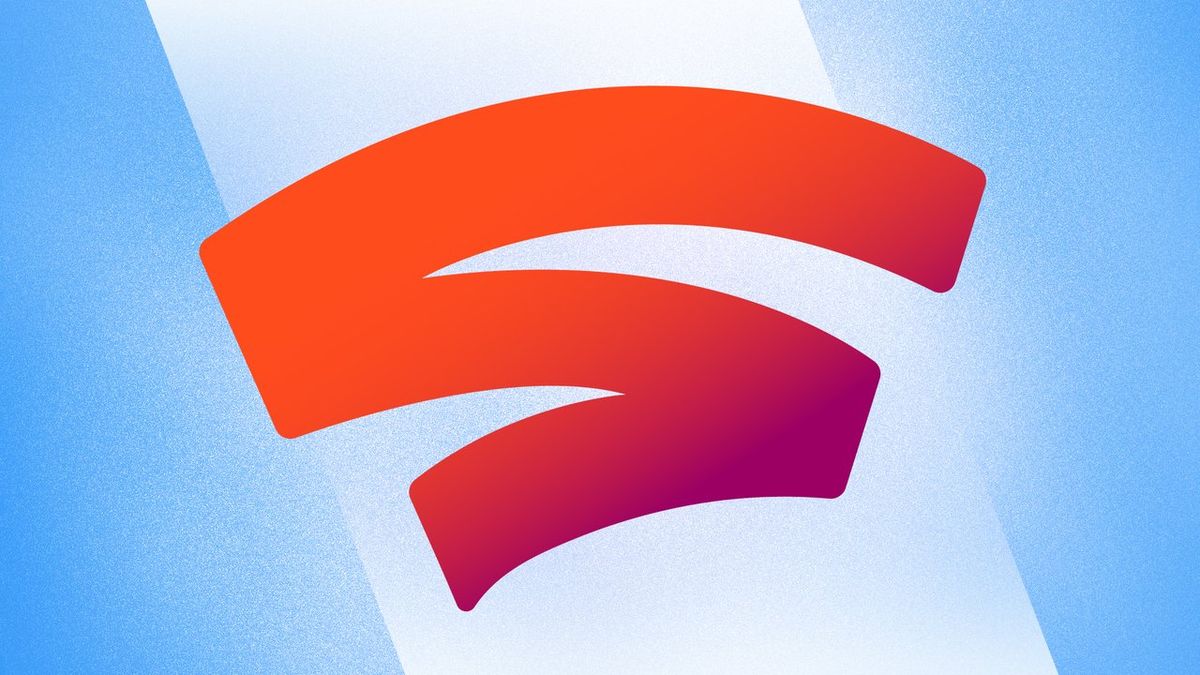উইন্ডোজ 10-এ কীভাবে ব্যবহারকারী স্যুইচ করবেন - টিউটোরিয়াল
এর আগের সংস্করণগুলিতে উইন্ডোজ , আপনি যখন লগ আউট বা কম্পিউটার বন্ধ করতে গিয়েছিলেন তখন ব্যবহারকারীদের স্যুইচ করার বিকল্প ছিল। ব্যবহারকারীদের স্যুইচিং আপনাকে সাইন আউট করার অনুমতি দেয়, তবে আপনার সমস্ত প্রোগ্রাম এবং অ্যাপ্লিকেশন সহ আপনার ব্যবহারকারী সেশনটি চালিয়ে যান keep সত্যই আপনার অ্যাকাউন্ট থেকে সাইন আউট না হওয়া অবস্থায় এটি আপনাকে তাদের অ্যাকাউন্টে ক্রিয়াকলাপ করতে অন্য কোনও ব্যবহারকারী হিসাবে সাইন ইন করতে দেয়। আপনার যদি অন্য ব্যবহারকারীর নথি ফোল্ডারে কিছু দস্তাবেজ অ্যাক্সেস করার প্রয়োজন হয় তবে সেগুলিতে অ্যাক্সেসের জন্য প্রয়োজনীয় অনুমতিগুলি না থাকলে এটি কার্যকর হতে পারে। এই নিবন্ধে, আমরা উইন্ডোজ 10-এ টিউটোরিয়ালটিতে ব্যবহারকারী কীভাবে স্যুইচ করবেন সে সম্পর্কে কথা বলতে যাচ্ছি। চল শুরু করি!
দুর্ভাগ্যক্রমে, উইন্ডোজ 10 এ ব্যবহারকারীদের স্যুইচ করার বিকল্পটি একই জায়গায় পাওয়া যায় না। আসলে, সাইন আউট করা কেবল কঠিন। শাটডাউন বিকল্পগুলি, কেবল আপনাকে ঘুমাতে, পুনরায় চালু করতে বা শাট ডাউন করতে দেয়। আপনি যদি এই বিকল্পটি অক্ষম না করেন তবে আপনি হাইবারনেট করতেও সক্ষম হতে পারেন।
আপনি আপনার সেশন থেকে সাইন আউট করতে পারেন। উইন্ডোজ আইকনটিতে ডান ক্লিক করুন বা উইন্ডোজ কী + এক্স টিপুন, তারপরে আপনার মাউসটিকে শাট ডাউনের উপরে সরান বা সাইন আউট করুন এবং অতিরিক্ত বিকল্পগুলি থেকে সাইন আউট ক্লিক করুন। দুর্ভাগ্যক্রমে, এটি আপনার সেশনটি বন্ধ করে দেয়, আপনি সাইন ইন করার সময় আপনি যে সমস্ত দস্তাবেজ এবং অ্যাপ্লিকেশন ব্যবহার করেছিলেন তা আবার খুলতে বাধ্য করে - সম্ভবত আদর্শ নয়।
আপনি ব্যবহার করতে পারেন এমন একটি কীবোর্ড শর্টকাট রয়েছে যা আপনাকে উইন্ডোজের আগের সংস্করণগুলিতে আপনার মতো ব্যবহারকারীদের স্যুইচ করতে দেয়। উইন্ডোজ কী + এল টিপতে চেষ্টা করুন। এটি স্ক্রীনটিকে লক করার উদ্দেশ্যে, তাই আপনি যখন পাসওয়ার্ড এন্ট্রি স্ক্রিনে থাকবেন তখন এল। পরিবর্তে আপনি অন্য ব্যবহারকারী হিসাবে সাইন ইন করতে বেছে নিতে পারেন। সমস্ত উপলব্ধ অ্যাকাউন্ট মনিটরের নীচে বাম কোণে প্রদর্শিত হয়। আপনি কোন অ্যাকাউন্টটি ব্যবহার করতে চান তা নির্বাচন করুন এবং সাইন ইন করতে তাদের পাসওয়ার্ড টাইপ করুন।
দ্বিতীয় অ্যাকাউন্টের সাথে আপনার যা যা করা দরকার তা হয়ে গেলে আপনি লগ ইন করে সম্পূর্ণরূপে সাইন আউট করতে পারেন বা আবার স্ক্রিনটি লক করতে পারেন।
শাটডাউন উইন্ডোজ ডায়ালগ বক্সের মাধ্যমে ব্যবহারকারী স্যুইচ করুন
টিপুন Alt + F4 শাটডাউন খুলতে
কোডিতে অলিম্পিকগুলি দেখুন
CTRL + ALT + DEL কীবোর্ড শর্টকাটের মাধ্যমে ব্যবহারকারী স্যুইচ করুন
সহজভাবে টিপুন CTRL + ALT + DEL আপনার কীবোর্ডে সংমিশ্রণ করুন এবং তারপরে নির্বাচন করুন ব্যবহারকারী বদল করুন মেনু থেকে বিকল্প।
স্টার্ট মেনুতে ব্যবহারকারী আইকনের মাধ্যমে ব্যবহারকারী স্যুইচ করুন
উইন্ডোজ স্টার্ট মেনুর উপরের বাম কোণে থাকা ব্যবহারকারী আইকনে ক্লিক করুন এবং আপনি যে ব্যবহারকারীর সাথে কাজ করতে চান তা নির্বাচন করুন।
উপসংহার
ঠিক আছে, ওরা সবাই ছিল! আমি আশা করি আপনি উইন্ডোজ 10 নিবন্ধে এই সুইচ ব্যবহারকারীটি পছন্দ করবেন এবং এটি আপনার জন্য সহায়ক বলে মনে করেন। এটি সম্পর্কে আমাদের আপনার মতামত দিন এছাড়াও আপনার ছেলেরা এই নিবন্ধ সম্পর্কিত আরও প্রশ্ন থাকলে। তারপরে আমাদের নীচের মন্তব্য বিভাগে জানতে দিন। আমরা খুব শীঘ্রই আপনি ফিরে পেতে হবে।
দিন শুভ হোক!
আরও দেখুন: উইন্ডোজ 10 তে প্রদর্শিত না হওয়া ইনস্টল করা ফন্টগুলি কীভাবে সমাধান করবেন